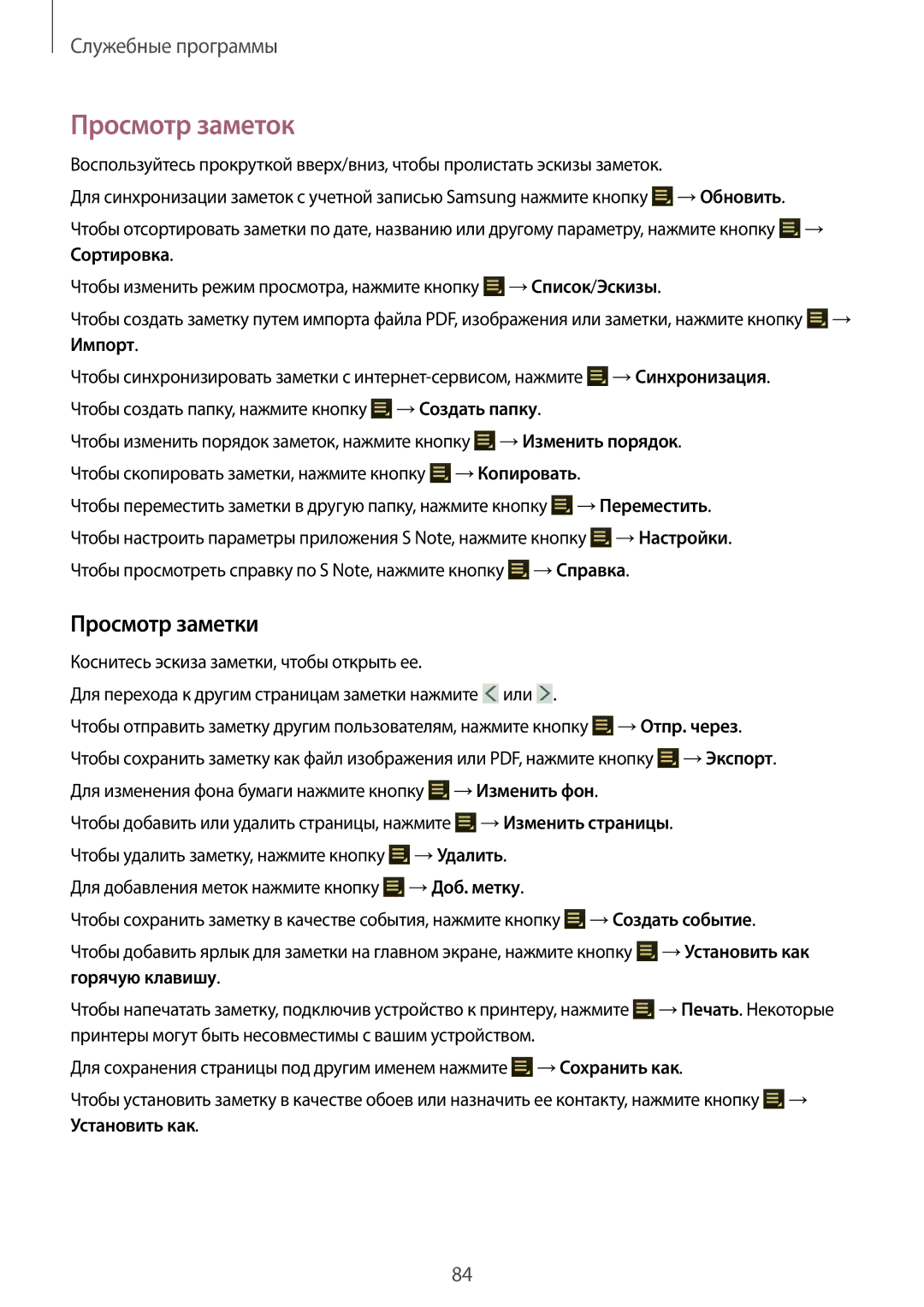Служебные программы
Просмотр заметок
Воспользуйтесь прокруткой вверх/вниз, чтобы пролистать эскизы заметок.
Для синхронизации заметок с учетной записью Samsung нажмите кнопку ![]() →Обновить.
→Обновить.
Чтобы отсортировать заметки по дате, названию или другому параметру, нажмите кнопку ![]() → Сортировка.
→ Сортировка.
Чтобы изменить режим просмотра, нажмите кнопку ![]() →Список/Эскизы.
→Список/Эскизы.
Чтобы создать заметку путем импорта файла PDF, изображения или заметки, нажмите кнопку ![]() → Импорт.
→ Импорт.
Чтобы синхронизировать заметки с ![]() →Синхронизация. Чтобы создать папку, нажмите кнопку
→Синхронизация. Чтобы создать папку, нажмите кнопку ![]() →Создать папку.
→Создать папку.
Чтобы изменить порядок заметок, нажмите кнопку ![]() →Изменить порядок. Чтобы скопировать заметки, нажмите кнопку
→Изменить порядок. Чтобы скопировать заметки, нажмите кнопку ![]() →Копировать.
→Копировать.
Чтобы переместить заметки в другую папку, нажмите кнопку ![]() →Переместить. Чтобы настроить параметры приложения S Note, нажмите кнопку
→Переместить. Чтобы настроить параметры приложения S Note, нажмите кнопку ![]() →Настройки. Чтобы просмотреть справку по S Note, нажмите кнопку
→Настройки. Чтобы просмотреть справку по S Note, нажмите кнопку ![]() →Справка.
→Справка.
Просмотр заметки
Коснитесь эскиза заметки, чтобы открыть ее. |
|
|
| |
Для перехода к другим страницам заметки нажмите или . |
|
| ||
Чтобы отправить заметку другим пользователям, нажмите кнопку | →Отпр. через. | |||
Чтобы сохранить заметку как файл изображения или PDF, нажмите кнопку | →Экспорт. | |||
Для изменения фона бумаги нажмите кнопку | →Изменить фон. |
| ||
Чтобы добавить или удалить страницы, нажмите | →Изменить страницы. | |||
Чтобы удалить заметку, нажмите кнопку | →Удалить. |
|
| |
Для добавления меток нажмите кнопку | →Доб. метку. |
|
| |
Чтобы сохранить заметку в качестве события, нажмите кнопку | →Создать событие. | |||
Чтобы добавить ярлык для заметки на главном экране, нажмите кнопку | →Установить как | |||
горячую клавишу. |
|
|
|
|
Чтобы напечатать заметку, подключив устройство к принтеру, нажмите | →Печать. Некоторые | |||
принтеры могут быть несовместимы с вашим устройством. |
|
| ||
Для сохранения страницы под другим именем нажмите ![]() →Сохранить как.
→Сохранить как.
Чтобы установить заметку в качестве обоев или назначить ее контакту, нажмите кнопку ![]() → Установить как.
→ Установить как.
84